Yhteenveto: Haluatko tietää, miten puhelinvastaaja siirtyy iPhonesta tietokoneelle? Tämä artikkeli tarjoaa sinulle parhaan ja helpoimman tavan tallentaa ääniviestejä iPhonesta PC: lle / Macille.
Oletko koskaan saanut vastaajaan, joka sai sinut nauramaan, tai ehkä yhden, joka sai sinut itkemään? Mahdollisuudet ovat melko hyvät, että olet saanut enemmän kuin yhden ikimuistoisen vastaajaviestin jossain vaiheessa, jonka halusi pitää kiinni, joten voit kuunnella sitä uudestaan, olipa se äänittäminen pidät vauvaasi, viimeisen rakkaasi lähettämän viestin tai tärkeitä laillisia tarkoituksia jne. Valitettavasti kantolaukut ja palveluntarjoajat eivät tarjoa sinulle helppoa tapaa puhelinvastaajien arkistointiin. Siksi suosittelemme siirrä puhelinvastaaja iPhonesta tietokoneelle tallentaaksesi vastaajaviestisi paremmin.
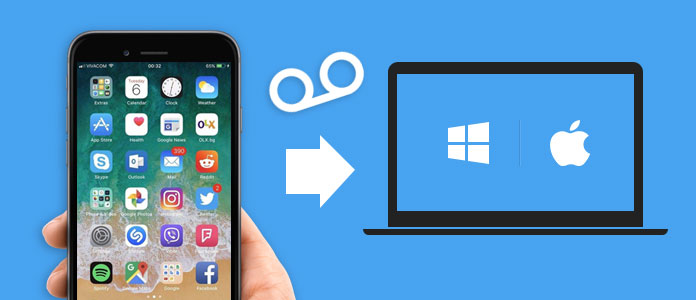
Kuinka siirtää ääniviestejä iPhonesta tietokoneelle?
Sitten kuinka siirtää puhelinvastaaja iPhonesta tietokoneelle? Jos pidät tätä kysymystä, olet tullut oikeaan paikkaan. Tässä viestissä esittelemme sinulle täydellisen iPhone Transfer -työkalun, jonka avulla voit siirtää puhepostin helposti iPhonesta tietokoneeseen.
Ensimmäinen ajatus ääniviestien siirtämisestä iPhonesta tietokoneelle olisi todennäköisesti iTunesin avulla. Itse asiassa iTunes voi auttaa sinua tallentamaan vastaajaviestit tietokoneelle, mutta tämä tarkoittaa, että kaikki muista iTunes-kirjastoista iPhoneen synkronoidut musiikki, elokuvat, kirjat, TV-ohjelmat ja äänet poistetaan. Mikä pahempaa, iTunes tallentaa puhelinvastaustiedostot erittäin lukemattomiksi muodoiksi, jotka yleensä vaativat paljon vaivaa edes avata ja kuunnella. Tarkoitan, mitä järkeä on pelastaa heidät, jos et voi kuunnella niitä milloin tahansa, eikö niin?
Tämän vuoksi haluamme suositella sinulle helpompaa tapaa siirtää ääniviestejä iPhonesta. Täältä voit saada apua kolmannen osapuolen ohjelmasta nimeltä FoneLab. Tämä on ammattimainen iPhonen siirtotyökalu, jonka avulla voit siirtää ääniviestejä ja muita tiedostoja iPhonesta tietokoneelle yhdellä napsautuksella. Lisää ominaisuuksia on lueteltu alla.
Lataa nyt ilmaiseksi tämä ohjelmisto ja seuraa alla olevia ohjeita kopioidaksesi vastaajaviestit iPhonesta PC / Mac-tietokoneelle.
Vaihe 1Avaa iPhone Transfer -työkalu
Asenna ja suorita iOS Transfer tietokoneellesi. Valitse päärajapinnan "iPhone Data Recovery" -ominaisuus ja valitse sitten vasemmasta paneelista "Palauta iOS-laitteesta" -tila.

Siirrä puhelinvastaaja iPhonesta tietokoneelle - Vaihe 1
Vaihe 2Liitä iPhone tietokoneeseen
Kytke iPhone USB-kaapelilla, odota, kunnes iPhone havaitaan automaattisesti.

Kuinka ladata vastaajaviestit iPhonesta tietokoneelle - Vaihe 2
Vaihe 3Skannaa ääniviestit iPhonessa
Napsauta "Aloita skannaus" analysoidaksesi iPhone-tietoja. Skannaamisen jälkeen voit nähdä vasemman ohjaimen kategorioissa olevat luettelossa olevat eri tiedostot, mukaan lukien ääniviestit, muistiinpanot, muistutukset, ääniviestit, viestit, yhteystiedot, media jne.

Kuinka siirtää ääniviestejä iPhonesta tietokoneelle - Vaihe 3
Vaihe 4Siirrä ääniviestit iPhonesta tietokoneelle
Napauta ääniviestit -vaihtoehto, kaikki iPhonen puhelinvastaustiedostot näkyvät esikatseluikkunassa yksityiskohtaisten tietojen kanssa. Valitse tarvitsemasi ääniviestit ja napsauta sitten Palauta-painiketta viedäksesi ääniviestit iPhonesta tietokoneeseen.
Katso mitä tehdä, jos iPhonet siirtyvät suoraan vastaajaan.


Nyt vastaajaviestit on viety tietokoneellesi, voit tarkistaa ne tai siirrä ne takaisin uuteen iPhoneen kuten haluat.
Tässä artikkelissa olemme pääasiassa osoittaneet sinulle parhaan tavan siirtää puhelinvastaaja iPhonesta tietokoneelle. Onko sinulla vielä kysymyksiä? Jätä kommenttisi alla.